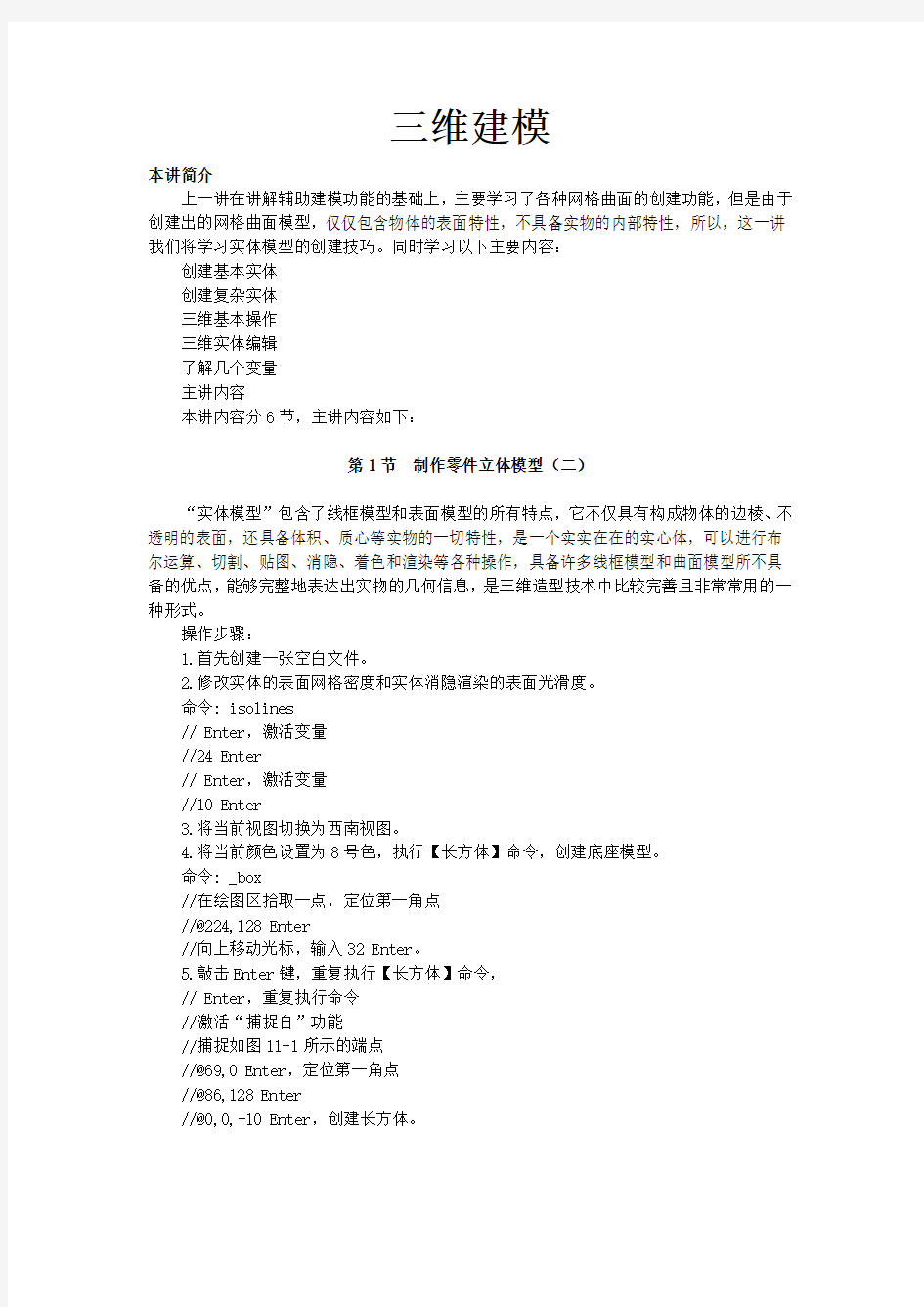
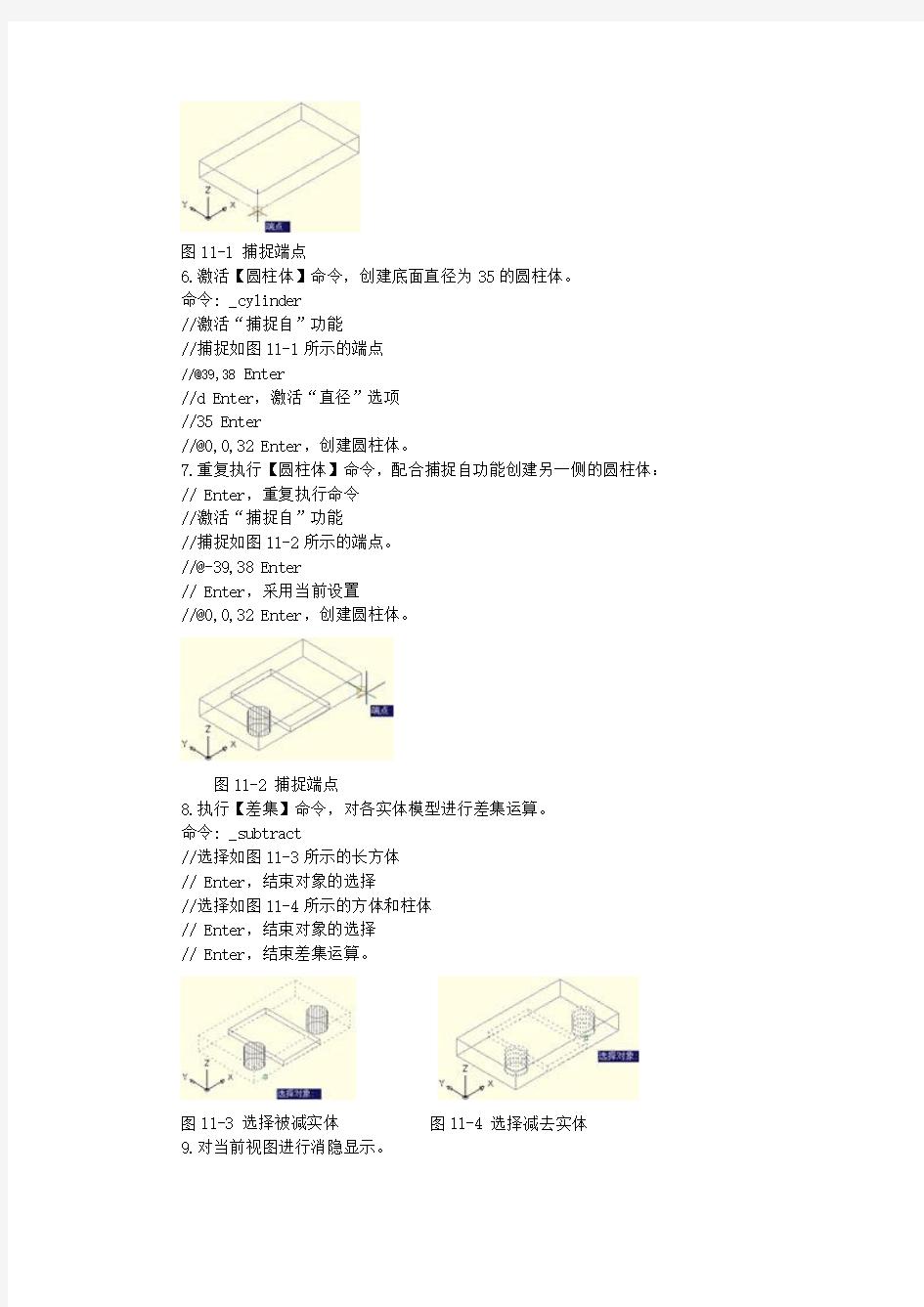
三维建模
本讲简介
上一讲在讲解辅助建模功能的基础上,主要学习了各种网格曲面的创建功能,但是由于创建出的网格曲面模型,仅仅包含物体的表面特性,不具备实物的内部特性,所以,这一讲我们将学习实体模型的创建技巧。同时学习以下主要内容:
创建基本实体
创建复杂实体
三维基本操作
三维实体编辑
了解几个变量
主讲内容
本讲内容分6节,主讲内容如下:
第1节制作零件立体模型(二)
“实体模型”包含了线框模型和表面模型的所有特点,它不仅具有构成物体的边棱、不透明的表面,还具备体积、质心等实物的一切特性,是一个实实在在的实心体,可以进行布尔运算、切割、贴图、消隐、着色和渲染等各种操作,具备许多线框模型和曲面模型所不具备的优点,能够完整地表达出实物的几何信息,是三维造型技术中比较完善且非常常用的一种形式。
操作步骤:
1.首先创建一张空白文件。
2.修改实体的表面网格密度和实体消隐渲染的表面光滑度。
命令: isolines
// Enter,激活变量
//24 Enter
// Enter,激活变量
//10 Enter
3.将当前视图切换为西南视图。
4.将当前颜色设置为8号色,执行【长方体】命令,创建底座模型。
命令: _box
//在绘图区拾取一点,定位第一角点
//@224,128 Enter
//向上移动光标,输入32 Enter。
5.敲击Enter键,重复执行【长方体】命令,
// Enter,重复执行命令
//激活“捕捉自”功能
//捕捉如图11-1所示的端点
//@69,0 Enter,定位第一角点
//@86,128 Enter
//@0,0,-10 Enter,创建长方体。
图11-1 捕捉端点
6.激活【圆柱体】命令,创建底面直径为35的圆柱体。
命令: _cylinder
//激活“捕捉自”功能
//捕捉如图11-1所示的端点
//@39,38 Enter
//d Enter,激活“直径”选项
//35 Enter
//@0,0,32 Enter,创建圆柱体。
7.重复执行【圆柱体】命令,配合捕捉自功能创建另一侧的圆柱体:// Enter,重复执行命令
//激活“捕捉自”功能
//捕捉如图11-2所示的端点。
//@-39,38 Enter
// Enter,采用当前设置
//@0,0,32 Enter,创建圆柱体。
图11-2 捕捉端点
8.执行【差集】命令,对各实体模型进行差集运算。
命令: _subtract
//选择如图11-3所示的长方体
// Enter,结束对象的选择
//选择如图11-4所示的方体和柱体
// Enter,结束对象的选择
// Enter,结束差集运算。
图11-3 选择被减实体图11-4 选择减去实体
9.对当前视图进行消隐显示。
10.将当前坐标系进行旋转和平移。
命令: _ucs
//激活“X”选项
//Enter,采用默认角度。
// Enter,重复执行命令
//捕捉如图11-5所示的端点W
//Enter,结束命令,移动坐标。
图11-5 旋转、移动坐标系
11.将当前视图切换为平面视图。
12.激活【多段线】命令,绘制如图11-6所示的闭合轮廓线。命令: _pline
//32,0 Enter
//向上引出90度的极轴矢量,然后输入168 Enter
// a Enter,转入画弧模式
//向左引出0度方向矢量,然后输入156 Enter
//l Enter,转入画线模式
//向下引出270度方向矢量,然后输入168 Enter
//C Enter,闭合图形,绘制结果如图11-6所示。
图11-6 绘制闭合轮廓线
13.重复执行【多段线】命令,绘制内部的闭合轮廓线。
命令: _pline
//激活“捕捉自”功能
//捕捉刚绘制的多段线弧的圆心
//@35,0 Enter,定位起点
//@0,-56 Enter,定位第二点
//a Enter,转入画弧模式
//@-70,0 Enter,定位第三点
//l Enter,转入画线模式
//@0,56 Enter,定位第四点
//a Enter,转入画弧模式
//CLEnter,闭合图形。
14.使用【偏移】命令,将刚绘制闭合多段线向内偏移17个绘图单位,结果如图11-7所示。
图11-7 偏移结果
15.使用【拉伸】命令,将以上创建的三条闭合多段线拉伸为三维实体。
命令: _extrude
//选择最外侧的闭合轮廓线A
//28 Enter,指定拉伸高度
// Enter,重复执行命令
//选择内部的闭合轮廓线B
//选择内部的闭合轮廓线C
// Enter,结束对象的选择
//100 Enter,指定拉伸高度,同时结束命令。
16.将当前视图恢复为西南视图,将视图进行消隐显示,结果如图11-8所示。
图11-8 消隐效果
17.重新设置当前用户坐标系,并对新设置的坐标系进行平移。
命令: ucs
// Enter,激活命令
当前 UCS 名称: *俯视*
//捕捉如图11-8所示的端点a
//捕捉如图11-8所示的端点b
//捕捉如图11-8所示的端点c,创建坐标系。
// Enter,重复执行命令
UCS当前 UCS 名称: *没有名称*
//捕捉如图11-8所示的中点d
// Enter,移动结果如图11-9所示。
18.执行【圆柱体】命令,配合捕捉自功能创建同心圆柱体。
命令: _cylinder
//激活“捕捉自”功能
//0,0 Enter,以当前坐标系原点作为基点
//@-36,0,43 Enter
//d Enter,激活“直径”选项
//35 Enter
//@0,0,-190 Enter,结果如图11-10所示。
// Enter,重复执行命令
//捕捉如图11-10所示的圆心
//d Enter,激活“直径”选项
//70 Enter
//沿Z轴负方向移动光标,然后输入190 Enter,结果如图11-11所示。
图11-9 移动坐标系图11-10 创建内侧柱体图11-11 创建外侧柱体19.执行【差集】命令,对柱体和拉伸体模型进行差集运算,
命令: _subtract
//选择如图11-12所示的1、2、3实体
// Enter,结束对象的选择
//选择图11-13所示的内部实体4和5
// Enter,结束命令,进行差集运算。
图11-12 选择被减实体图11-13 选择减去实体
20.执行【长方体】命令,创建如图11-14所示的长方体模型。
图11-14 创建长方体
21.激活【移动】命令,将刚创建的长方体进行位移,
命令: _move
//选择刚创建的长方体
// Enter,结束对象的选择
// Enter,捕捉如图11-15所示的中点
//捕捉如图11-16所示的中点,移动结果如图11-17所示。
图11-15 定位基点图11-16 定位目标点图11-17 移动结果22.使用【剖切】命令,对位移后的长方体进行剖切。
命令: _slice
//选择位移后的长方体
// Enter,结束对象的选择
//3 Enter,激活“三点”选项
//捕捉如图11-181所示的端点
//捕捉如图11-19所示的端点
图11-18 定位第一点图11-19 定位第二点图11-20 定位第三点//捕捉如图11-20所示的端点
//捕捉如图11-21所示的端点,剖切结果如图11-22所示。
23.将当前坐标系恢复为世界坐标系,然后对模型进行消隐显示。
图11-21 捕捉端点图11-22 剖切结果
24.执行【概念】命令,为实体模型进行着色显示,最后将模型存盘。
第2节创建基本实体
AutoCAD提供了众多的实体建模工具,它们都排列在相关菜单内,其工具按钮排列在【建模】工具栏上。
创建多段体
【多段体】命令用于创建三维多段体,创建多段体的方法与绘制多段线相同。默认情况下,多段体始终具有矩形截面轮廓。
执行【多段体】命令主要有以下几种方式:
●菜单栏:单击菜单【绘图】/【建模】/【多段体】命令。
●工具栏:单击【建模】工具栏上的按钮。
●在命令行中输入Polysolid后按Enter键。
图11-23 创建多段体
在系统默认设置下,创建出的多段体宽度为5、高度为100个绘图单位,用户可以根据需要进行修改默认设置。现假设创建如图11-23所示的多段体,学习【多段体】命令。具体步骤如下:
启动【多段体】命令。
//hEnter,激活“高度”选项
//100Enter,设置高度
//wEnter,激活“宽度”选项
//10Enter,设置宽度
//拾取一点1,作为起点
//拾取一点2,作为起点
//aEnter,激活“圆弧”选项
//拾取一点3,作为起点
//拾取一点4,作为起点
//Enter,结束命令。
另外,使用【多段体】命令,还可以将现有的直线、圆弧、矩形以及圆等二维对象直接转化为三维实体。
创建长方体
【长方体】命令主要用于创建长方体或正立方体模型。执行此命令主要有以下几种方法:
●菜单栏:单击菜单【绘图】/【建模】/【长方体】命令。
●工具栏:单击【建模】工具栏上的按钮。
●命令行:在命令行输入Box后按Enter键。
下面通过创建长、宽、高各为“150x100x200”的长方体,则可以按如下步骤操作:启动【长方体】命令命令。
//在绘图区拾取一点
//@150,100 Enter,输入底面对角点
//200 Enter,结果如图11-24所示。
提示:“中心点”选项用于根据长方体的正中心点位置进行创建长方体,即首先定位长方体的中心点位置;“立方体”选项用于创建正立方体模型;“长度”选项是直接输入长方
体的长度、宽度和高度等参数,即可生成相应尺寸的方体模型。
图11-24 创建结果
对其进行消隐显示。
创建楔体
【楔体】命令用于创建三维楔体模型,执行【楔体】命令主要有以下几种方法:
●菜单栏:单击菜单【绘图】/【建模】/【楔体】命令。
●工具栏:单击【建模】工具栏上的按钮。
●命令行:在命令行输入Wedge后按Enter键。
下面通过创建图11-25所示的三维楔体模型,学习使用【楔体】命令。
1.启动【楔体】命令。
//在绘图区拾取一点
//@100,30 Enter
//120 Enter,。
2.使用消隐着色功能对楔体进行着色显示。
图11-25 楔体示例
提示:“中心点”选项用于定位楔体的中心点,其中心点为斜面正中心点;“立方体”选项用于创建长、宽、高都相等的楔体。
创建圆锥体
【圆锥体】命令用于创建圆锥体或椭圆锥体模型。执行此命令主要有以下几种方法:
●菜单栏:单击菜单【绘图】菜单栏中的【实体】/【圆锥体】命令。
●工具栏:单击【建模】工具栏上的按钮。
●命令行:在命令行输入Cone后按Enter键。
下面通过创建如图11-26所示的圆锥体,学习使用【圆锥体】命令。
1.启动【圆锥体】命令。
//在绘图区拾取一点作为底面中心点
//65 Enter,输入底面半径
//150 Enter,输入锥体的高度
2.使用视图消隐工具对锥体模型进行消隐。
图11-26 圆锥体示例
提示:“顶点”选项用于以指定顶点的方式生成锥体模型,当用户激活了该选项之后,系统将顶点和底面中心点的距离作为锥体的高度;“椭圆”选项用于创建底面为椭圆的锥体。
创建球体
【球体】命令用于创建三维球体模型,执行【球体】命令主要有以下几种方法:
●执行【绘图】菜单栏中的【实体】/【球体】命令。
●单击【建模】工具栏中的按钮。
●在命令行中输入Sphere敲击Enter键。
下面通过创建半径为150的球体模型,学习使用【球体】命令。
首先启动【球体】命令。
//拾取球体的中心点
//150 Enter,输入球体半径
提示:“ISOLINES=4”表示实体的当前线框密度为4。此线框密度参数越大,生成的实体线框就越密,表面就越光滑。
●创建圆柱体
【圆柱体】命令用于创建圆柱实心体或椭圆柱实心体模型,执行此命令主要有以下几种方法:
●菜单栏:单击菜单【绘图】/【建模】/【圆柱体】命令。
●工具栏:单击【建模】工具栏上的按钮。
●命令行:在命令行输入Cylinder后按Enter键。
下面通过创建底面半径为100、高度为240的圆柱体实心体模型,学习使用【圆柱体】命令。
1.启动【圆柱体】命令。
//在绘图区拾取一点,作为柱体底面的圆心
//100 Enter,输入柱体底面半径
//240 Enter,输入柱体底面高度
2.消隐着色。
提示:其中,“椭圆”选项主要用于创建椭圆柱体模型的。与圆柱体模型一样,椭圆柱体的底面与当前坐标系的xy平面平行。
创建圆环体
【圆环体】命令用于创建圆环形实心体模型。执行【圆环体】命令主要有以下几种方法:
●菜单栏:单击菜单【绘图】/【建模】/【圆环体】命令。
●工具栏:单击【建模】工具栏中的按钮。
●命令行:在命令行输入Torus后按Enter键。
下面通过创建圆环实心体,学习使用【圆环体】命令。
启动【圆环体】命令。
//在绘图区拾取一点定位环体的中心点
//200 Enter,输入圆环体的半径
//25 Enter,输入圆管的半径
提示:如果圆环半径小于圆管半径时,圆环体将没有中间的空洞;若圆环半径为负数,即“-n,且n>0”,圆管半径为正数,且圆管半径大于n时,系统将创建榄栏球状的对象。
创建棱锥面
【棱锥面】命令是用于创建三维实体棱锥的工具。使用此命令可以创建底面为四边形、五边形、六边形等多面棱锥。
执行【圆环体】命令主要有以下几种方式:
●菜单栏:单击菜单【绘图】/【建模】/【棱锥体】命令。
●工具栏:单击【建模】工具栏中的按钮。
●命令行:在命令行输入Torus后按Enter键。
下面以创建六面棱锥体为例,学习使用【棱锥体】命令。具体操作步骤如下:
启动【棱锥体】命令。
//sEnter,激活“侧面”选项
//6Enter,设置侧面数
//在绘图区拾取一点
//100Enter,内切圆半径
//150Enter,结束命令。
另外,使用“顶面半径”选项可以创建三维实心棱台模型。
命令: _pyramid
//在绘图区拾取一点
//100Enter,内切圆半径
//T Enter,激活“顶面半径”选项
//20 T Enter,设置顶面半径
//指定高度Enter。
第3节创建复杂实体
本节主要讲述复杂实体的创建工具,具体有【拉伸】、【旋转】、【扫掠】和【放样】等。
拉伸
【拉伸】命令用于将闭合的二维图形按照指定的高度拉伸成三维实心体模型,用于拉伸的对象有闭合多段线、多边形、矩形、圆、椭圆、边界和面域等。
执行【拉伸】命令主要有以下几种方法:
●菜单栏:单击菜单【绘图】/【建模】/【拉伸】)命令。
●工具栏:单击【建模】工具栏中的按钮。
●命令行:在命令行输入Extrude后按Enter键。
●快捷键:在命令行输入EXT后按Enter键。
★创建拉伸实体
使用【拉伸】命令,通过为单个闭合对象指定高度,即可将二维图形拉伸为三维实体。下面通过创建拉伸实心体,学习使用【拉伸】命令。
1.首先绘制半径为100的圆和边长为200的正四边形。
2.启动【拉伸】命令后,
命令: _extrude
//选择刚绘制的矩形作为拉伸对象
//选择圆图形作为拉伸对象
// Enter,结束对象的选择
//100 Enter,输入拉伸的高度。
使用命令中的“倾斜角”选项可以在拉伸实体的过程中,将实体进行一定的角度倾斜,如图11-27所示。
图11-27 拉伸示例
使用命令中的“路径”选项可以将闭合二维边界或面域,按照指定的直线或曲线路径进行拉伸,如图11-28所示。
图11-28 制作曲线管模型
★创建网格曲面
【拉伸】命令不但可以创建实体,也可以将单个或多个线、弧对象直接拉伸为网格曲面,如图11-29所示。
图11-29 创建网格曲面
旋转
【旋转】命令用于将闭合的二维图形对象,绕当前坐标系的轴向或选择的对象旋转为三维实心体。此命令经常用于创建一些具体回转体结构的模型。
执行【旋转】命令主要有以下几种方式:
●菜单栏:单击菜单【绘图】/【建模】/【旋转】命令。
●工具栏:单击【建模】工具栏上的按钮。
●命令行:在命令行输入Revolve后按Enter键。
下面通过创建回转实心体,学习使用【旋转】命令。
1.首先打开附盘上的“/源文件/旋转示例.dwg”,如图11-30所示。
2.使用画线命令绘制如图11-31所示的线段,其中线段与上侧轮廓线的距离为25,
图11-30 打开源文件图11-31 绘制结果
3.使用系统变量ISOLINES,设置实体表面的线框密度为12。
4.启动【旋转】命令,
命令: _revolve
//选择刚打开的闭合对象
// Enter,结束对象的选择
//捕捉刚绘制线线段端点
//捕捉线段的另一端点
// Enter,采用当前设置,结果生成如图11-32所示的回转体模型。
图11-32 创建结果
提示:“对象”选项用于选择现有的直线或多段线等作为旋转轴,轴的正方向是从这条直线上的最近端点指向最远端点;“X轴”选项是使用当前坐标系的x轴正方向作为旋转轴的正方向;“Y轴”选项是使用当前坐标系的y轴正方向作为旋转轴的正方向。
创建扫掠实体
【扫掠】命令可以通过沿开放或闭合的二维或三维路径扫掠开放或闭合的平面曲线(截面轮廓)来创建新的实体或曲面。执行【扫掠】命令主要有以下几种方式:
●菜单栏:单击菜单【绘图】/【建模】/【扫掠】命令。
●工具栏:单击【建模】工具栏中的按钮。
●命令行:在命令行中输入Sweep后按Enter键。
现假设创建弹簧实体,则可以按如下步骤进行操作:
1.启动【螺旋】命令,
命令: _Helix
//在适当位置拾取一点
//100Enter
//100Enter
//240Enter。
2.选择刚创建的螺旋对象后按下键盘上的Ctrl+1组合键,在打开的【特性】窗口中修改圈数为8。
3.关闭【特性】窗口,并按Esc键取消夹点显示。
4.使用画圆命令绘制一个半径为6的圆图形。
5.激活【扫掠】命令,
命令: _sweep
//选择刚绘制的圆图形。
//Enter,结束对象的选择
//选择螺旋对象,完成创建。
创建剖切实体
【剖切】命令用于切开现有实体,然后移去不需要的部分,保留指定的部分。执行【剖切】命令主要有以下几种方式:
●菜单栏:单击菜单【绘图】/【建模】/【剖切】命令。
●命令行:在命令行输入Slice后按Enter键。
●快捷键:在命令行输入SL后按Enter键。
下面通过将上例创建的回转实心体模型进行剖切,学习使用【剖切】命令。
1.首先启动【剖切】命令后,
命令: _slice
//选择要剖切的对象。
//Enter,结束对象的选择
//ZX Enter,激活“ZX平面”选项
//捕捉如图11-33所示的圆心
//捕捉如图11-34所示的象限点
图11-33 捕捉圆心图11-34 捕捉象限点
2.最后执行【消隐】命令,为剖切后的实体进行消隐显示,结果如图11-35所示。
图11-35 消隐效果
★其他选项功能
●“平面对象”选项用于选择一个二维对象,如以圆、椭圆、圆弧或椭圆弧、样条曲线或多段线线段等,作为实体的剖切面,进行剖切实体。
●“Z轴”选项用于通过指定剖切平面的法线方向来确定剖切平面,即XY平面上Z轴(法线)上指定的点定义剖切面。
●“视图”选项也是一种剖切方式,该方向所确定的剖切面与当前视口的视图平面平行,用户只需指定一点,即可确定剖切平面的位置。
●“XY平面”/“YZ平面”/“ZX平面”选项。此三个选项分别代表三种剖切方式,分别用于将剖切平面与当前用户坐标系的XY平面/YZ平面/ZX平面对齐,用户只需指定点即可定义剖切面的位置。
●“三点”选项是系统默认的一种剖切方式,用于通过指定三个点,以确定剖切平面。
第4节三维基本操作
本小节主要学习几种较为常用的三维对象编辑修改工具和模型的棱边细化工具。具体如下。
三维镜像
【三维镜像】命令用于将三维实体在三维空间中按指定的对称面进行镜像复制,如图11-81所示。执行此命令主要有以下几种方式:
●菜单栏:单击菜单【修改】/【三维操作】/【三维镜像】命令。
●命令行:在命令行输入Mirror3D后按Enter键。
现假设将一个模型编辑进行三维镜像,则可以按如下步骤进行操作:
1.绘制一个要镜像的模型,执行【三维镜像】命令。
1.选择要镜像的实体实体。
2.按Enter键结束对象的选择。
3.捕捉实体的一个象限点。
提示:“对象”选项用于选定某一对象所在的平面作为镜像平面,该对象可以是圆弧或二维多段线;“最后一个”选项用于以上次镜像使用的镜像平面作为当前镜像平面。
4.继续捕捉另一个象限点2。
5.继续捕捉象限点3。
6.按Enter键,完成镜像。
三维阵列
【三维阵列】命令用于在三维空间创建实体的环形阵列或矩形阵列。与二维阵列相比,三维阵列增加了Z方向的阵列数,即除了行列参数外,还要求输入层数和层间距。执行此命令主要有以下几种方式:
●菜单栏:单击菜单【修改】/【三维操作】/【三维阵列】命令。
●命令行:在命令行输入3Darray后按Enter键。
【三维阵列】包括环行和矩形阵列。在矩形阵列中,行、列、层分别沿着当前UCS的X、Y、Z的方向。当输入阵列间距时,可以输入正值,也可以输入负值;正值表示沿相应坐标轴的正方向生成阵列,负值表示沿相应坐标轴的反方向生成阵列。
“环形”选项是另外一种阵列方式,即使阵列的三维对象以所指定的轴进行三维环形复制。现假设要对一个模型进行环行阵列,则可以按如下步骤进行操作:
1.激活【三维阵列】命令。
2.选择要阵列的实体。
3.按Enter键结束选择。
4.输入P并按Enter,激活环形阵列功能。
5.输入4并按Enter,输入阵列数目。
6.按Enter,设置填充角度。
7.继续按Enter键。
8.捕捉实体的一个端点或圆心点1。
9.继续捕捉实体的另一个端点或圆心点2,。
三维旋转
【三维旋转】命令用于在三维视图中显示旋转夹点工具并围绕基点旋转对象。执行此命令主要有以下几种方式:
●菜单栏:单击菜单【修改】/【三维操作】/【三维旋转】命令。
●工具栏:单击【建模】工具栏上的按钮。
●命令行:在命令行中输入3drotate后按Enter键。
现假设将某立方体模型进行三维旋转90度,学习使用【三维旋转】命令。操作步骤如下:
1.首先创建长、宽、高分别为200、100和150的长方体,。
2.执行【三维旋转】命令,
命令: _3drotate
//选择刚创建的长方体模型
//Enter,结束对象的选择
//捕捉立方体的一个角点
//定位旋转轴
//90Enter,结束命令。
3.完成旋转。
另外,如果用户使用“Rotate3D”命令进行旋转对象,那么系统将三维实体在三维空间绕指定轴进行旋转。
对齐与三维对齐
【对齐】命令主要用于在三维空间内对齐两个三维实体。此命令首先提示用户选择要对齐的对象,然后要求指定三对点,每对点由源点和目标点组成。系统将源点所在的对象移到目标点,并与目标点所在的对象对齐。
执行【对齐】命令主要有以下几种方式:
●菜单栏:单击菜单【修改】/【三维操作】/【对齐】命令。
●命令行:在命令行输入Align后按Enter键。
执行【对齐】命令后执行如下操作
●命令:Align
●//选择要对齐的对象
●//按
●//指定第一对点中的源点
●//指定第一对点中的目标点
●//指定第二对点中的源点
●//指定第二对点中的目标点
●//指定第三对点中的源点
●//指定第三对点中的目标点
另外,用户也可以使用新增加的【三维对齐】命令,以定位源平面和目标平面的形式将两个对象进行三维对齐。执行此命令主要有以下几种方式:
●菜单栏:单击菜单【修改】/【三维操作】/【三维对齐】命令。
●工具栏:单击【建模】工具栏上的按钮。
●命令行:在命令行输入3dalign后按Enter键。
执行【三维对齐】命令后系统出现如下提示:
命令: _3dalign
//选择需要对齐的对象
//按
//定位源平面上的第一点
//定位源平面上的第二点
//定位源平面上的第三点
//定位目标平面上的第一点
//定位目标平面上的第二点
//定位目标平面上的第三点
倒角与圆角
使用二维【倒角】命令可以切去实体上的任何一处拐角。现假设为某长方体进行倒角,则可以按如下步骤进行操作:
1.首先创建长方体。
1.激活【倒角】命令。选择长方体一个边。
2.按Enter键,采用系统的默认设置。
3.输入25按Enter键,设置基面的倒角尺寸。
4.按Enter键,设置其它基面的倒角尺寸
5.再次选择长方体的边。
提示:“选择边”选项用于对基面上所选择的边进行倒角;“环”选项表示对基面上的每条边都进行倒角。
6.按Enter键结束命令。
使用【圆角】命令也可以为三维实体的边棱圆角,切去实体上的任何一处拐角。
第5节三维实体编辑
本节学习一些常用的实体面、边、棱的编辑工具。
【拉伸面】
【拉伸面】命令是用于将实体的表面按照指定的高度或路径进行拉伸。执行此命令主要有以下几种方式:
●菜单栏:单击菜单【修改】/【实体编辑】/【拉伸面】命令。
●工具栏:单击【实体编辑】工具栏上的按钮。
●命令行:在命令行输入Solidedit后按Enter键。
●沿着指定的高度拉伸面
此种拉伸方式用于将实体表面沿着输入的高度或倾斜角度进行拉伸。下面通过拉伸方体表面为例,学习此种拉伸方式。
1.首先创建边长为100的立方体,并对视图进行消隐显示。
2.激活【拉伸面】命令,
命令: _solidedit
//选择上表面
//Enter,结束对象的选择
//40 Enter
//15 Enter,完成拉伸。
提示:AutoCAD对于每个面规定其外法线方向为正方向,当输入的高度值为正值时,实体面将沿其外法线方向移动;如果输入的高度值为负值时,实体面将沿着外法线的负方向移动。
//E Enter再次激活拉伸。
//选择表面
//Enter,结束对象的选择
//40 Enter
//-15 Enter完成拉伸。
提示:如果输入的倾斜角度为正值时,实体面将实体的内部倾斜(锥化);如果输入的角度为负值时,实体面将向实体的外部倾斜(锥化)。
//X Enter,退出面的编辑模式
//X Enter,结束命令,结束操作。
提示:在具体的面拉伸过程中,如果用户输入的高度值和锥角值都较大时,可能会使实体面到达所指定的高度之前,就已缩小成为一个点,此时AutoCAD将会提示拉伸操作失败
★沿着指定的路径拉伸面
此种拉伸方式是将实体表面沿着指定的路径进行拉伸,如图11-36所示。拉伸路径可以是直线、圆弧、多段线或二维样条曲线等。
图11-36 沿着路径拉伸面
如果拉伸的路径是二维样条曲线,拉伸命令结束后,在路径起始点和终止点处,被拉伸的面都将与路径垂直。若路径中相邻两条线段是非平滑过渡的,那么AutoCAD沿着每一线段拉伸面后,将会把相邻两段实体缝合在其交角的平分处。
提示:不过作为拉伸路径的对象不能与拉伸面共面,也要避免路径曲线的某些局部区域有较高的曲率,否则可能会使拉伸的新实体在路径曲率较高处出现自交,从而导致拉伸失败。
【移动面】
【移动面】命令是通过移动实体的表面,进行修改实体的尺寸或改变孔或槽的位置等。用户可以配合对象捕捉和坐标点的输入功能,进行精确调整面的位置。另外AutoCAD在移动面的过程中将保持面的法线方向不变。启动【移动面】命令主要有以下几种方式:
●菜单栏:单击菜单【修改】/【实体编辑】/【移动面】命令。
●工具栏:单击【实体编辑】工具栏上的按钮。
●命令行:在命令行输入Solidedit后按Enter键。
【偏移面】
【偏移面】命令主要通过偏移实体的表面来改变实体及孔、槽等特征的大小。在偏置实体面时,用户可以直接输入数值或拾取两点来指定偏移的距离,AutoCAD将根据偏移距离沿表面的法线进行移动面。
执行【偏移面】命令主要有以下几种方式:
●菜单栏:单击菜单【修改】/【实体编辑】/【偏移面】命令。
●工具栏:单击【实体编辑】工具栏上的按钮。
●命令行:在命令行输入Solidedit后按Enter键。
提示:输入的偏移距离为正值时,AutoCAD将使表面向其外法线方向偏移;若输入的距离为负值时,被编辑的表面将向相反的方向偏移。
【旋转面】
【旋转面】命令主要通过旋转实体的表面来改变实体面的倾斜角度,或将一些孔、槽等旋转到新位置。在旋转实体面时,用户可以通过拾取两点、选择直线或设置旋转轴平行于坐标轴的方法进行确定旋转轴。
执行【旋转面】命令主要有以下几种方式:
●菜单栏:单击菜单【修改】/【实体编辑】/【旋转面】命令。
●工具栏:单击【实体编辑】工具栏上的按钮。
●命令行:在命令行输入Solidedit后按Enter键。
【倾斜面】
【倾斜面】命令主要通过倾斜实体的表面,使实体表面产生一定的锥度。
在进行面的倾斜操作时,倾斜的方向是由锥角的正负号及定义矢量时的基点决定的。如果输入的倾角为正值,则AutoCAD将已定义的矢量绕基点向实体内部倾斜面,否则向实体外部倾斜。执行【倾斜面】命令主要有以下几种方式:
●菜单栏:单击菜单【修改】/【实体编辑】/【倾斜面】命令。
●工具栏:单击【实体编辑】工具栏上的按钮。
●命令行:在命令行输入Solidedit后按Enter键。
面的复制、删除与换色
【复制面】命令用于将实体的表面复制成新的图形对象,所复制出的新对象是面域或体,如图11-101所示。单击菜单【修改】/【实体编辑】/【复制面】命令,或单击【实体编辑】工具栏上的按钮,可激活【复制面】命令。
【着色面】命令用于为实体上的表面进行更换颜色,以增强着色的效果。
【删除面】命令用于删除实体上的表面,包括倒圆角和倒斜角时形成的面。单击菜单【修改】/【实体编辑】/【删除面】命令,或单击【实体编辑】工具栏按钮,可激活【删除面】命令。
边的复制与换色
【复制边】命令用于把实心体的边棱复制成直线、圆弧或其他二维对象。
单击菜单【修改】/【实体编辑】/【复制边】命令,或单击【实体编辑】工具栏按钮,即可激活此;【着色边】命令用于更改实体棱边的颜色,单击菜单【修改】/【实体编辑】/【着色边】命令,或单击【实体编辑】工具栏按钮,即可激活此命令。
抽壳实体
【抽壳】命令可以将一个实体模型创建为一个空心的薄壳体。执行【抽壳】命令主要有以下几种方式:
●菜单栏:单击菜单【修改】/【实体编辑】/【抽壳】命令。
●工具栏:单击【实体编辑】工具栏上的按钮。
●命令行:在命令行输入Solidedit后按Enter键。
在具体操作过程中,用户需要指定抽壳的厚度,AutoCAD会把现有的实体表面偏移到所指定的厚度,以形成新的表面,原来的实心体就变成了一个空心壳体。
如果用户指定的抽壳厚度值为正,AutoCAD将在实体的内部创建新面;如果厚度值为负,将在实体的外部创建新面。另外,用户在抽壳的过程当中,还可以将实体的某些面删除,以形成薄壳体的开口。
压印实体
【压印】命令用于将圆、圆弧、直线、多段线、样条曲线或实体等对象,压印到三维实体上,使其成为实体的一部分。
执行【压印】命令主要有以下几种方式:
●菜单栏:单击菜单【修改】/【实体编辑】/【压印】命令。
●工具栏:单击【实体编辑】工具栏上的按钮。
●命令行:在命令行输入Solidedit后按Enter键。
用于压印的二维或三维对象,必须在实体的表面内或与实体相交。压印实体时,AutoCAD 会创建新的表面,该表面是以被压印的几何图形和帝体的棱边作为边界,用户可以对生成的新面进行拉伸、偏移、复制、移动等操作。
分割与清理实体
【分割】命令用于将体积不连续的单个组合实体分成单个相互独立的实体。单击菜单【修改】/【实体编辑】/【分割】命令,或单击【实体编辑】工具栏上的按钮,即可激活此命令。
提示:有时在将多个并没有相交的实体并集在一起时,这多个实体被看作是一个对象,此时使用该工具可以将这个组合实体进行分割还原为多个独立的对象。
【清除】命令用于将实体中多余的棱边、顶点等清除。比如将压印到实体上的几何对象进行清除等。单击菜单【修改】/【实体编辑】/【清除】命令,或单击【实体编辑】工具栏上的按钮,即可激活此命令。
第6节了解几个变量
下面总结了几个与实体显示相关的系统变量,巧妙设置这些变量的值,可以使实体的面更光滑。
★变量ISOLINES
此系统变量用于设置实体表面网格线的数量,其值越大,网格线就越密。
★变量FACETRES。
此系统变量用于设置实体消隐或渲染后的表面网格密度,变量取值范围为0.01~10.0之间,值越大网格就越密,消隐或渲染后表面也就是越光滑。
★变量DISPSILH。
此系统变量用于控制视图消隐时,是否显示出实体表面的网格线。当变量值为0时,则显示网格线,为1时,不显示网格线。
小结
本章主要讲述了各种基本实体、复杂实体的创建方法和编辑细化技巧。通过本章和上一章的知识讲解,AutoCAD的三维制图功能已基本讲完,相信读者在学完本章的内容后,在对三维建模方面能有一个质的飞跃,灵活运用各类工具快速快速构造零件的立体模型,以形象直观地表达物体的三维特征。
通过本章的学习,应熟练掌握如下知识:
1)在讲述基本实心体的创建功能时,需要了解和掌握长方体、楔体、柱体、环体、球体、锥体以及多段体等创建方法和操作技巧;
2)在讲述复杂实心体的创建功能时,具体需要理解和掌握拉伸实体、回转实体、扫掠实体、剖切实体以及组合实体的特征和创建方法、技巧等;
3)在讲述三维基本操作功能时,具体需要掌握三维阵列、三维镜像、三维旋转、三维对齐等工具的操作方法和操作技巧;
4)实体的棱角细化。通过AutoCAD的棱角细化功能,需要掌握实体倒角和实体圆角的操作方法和操作技巧,以对实体的棱角进行切割和圆滑;
5)在讲述实体面边编辑功能时,需要了解和掌握面边的拉伸、位移、旋转、偏移、倾斜、复制与换色等功能,以快速更改实体的尺寸、形状与位置等;
6)掌握实体的抽壳与压印。通过AutoCAD的抽壳与压印功能,可以将三维实心体转化为空心的薄壳体,可以在实体的表面压印各种二维几何图形;
7)最后还需要了解和掌握与实体相关的几个系统变量,以方便控制实体模型的显示效果。
习题与操作题
习题
(1)AutoCAD为用户提供了众多的基本实心体的创建工具,如方体、楔体、锥体、球体等,这此工具的菜单选项位于界面的()位置上,其工具按钮在()工具栏上。
(2)在使用实体拉伸工具时,如果用于拉伸的对象为单个闭合对象,则可以创建出()模型;如果用于拉伸的对象为非闭合的图线,如直线、圆弧等,那么拉伸的结果仅能生成()模型。
(3)在创建拉伸实体时,具体有()和()两种创建方式。
(4)如果需要创建回转特征的实心模型,则可以使用()工具;如果需要删除实体模型中的一部分,则可以使用()工具。
(5)使用系统变量()可以控制实体表面的网格线数量;使用变量()可以实体消隐或渲染后的表面网格密度;使用变量()可以控制视图消隐时,实体表面网格线的显示与隐藏状态。
操作题
操作题一
制作如图11-37所示的零件立体图。
图11-37 本例效果
操作题二
制作如图11-38所示的零件立体图。
三维建模方案及报价 1 矢量数据生成建模 管线在已知边界坐标等参数情况下,可直接构造模型。按照一定的顺序剖分为三角网,保证其法向量向外;平面则通过边界多边形的三角剖分来构造,保证其法向量向上。基准高通过查询属性数据得到。 若模型结构相似,可复制相关属性建模,勾勒轮廓线,基本忽略细节,贴仿真纹理,即该类型管线的通用纹理,不追求与真实情况完全一致。 2 软件建模 软件建模即人工外业采集拍照,内业通过一些模型制作软件(如:3dsmax、maya 等),以多方面数据为依据(如:照片、图纸等),手工建立模型数据。这种数据的特点是模型结构准确,外观美观;可以根据应用精度来自用控制模型的数据量;可维护性比较高。但制作的周期比较长。比较适合高精度、高美观度、密集度较低的场合使用。
1)获取准确的位置及外观数据 首先,将管线外轮廓线提取出来,并进行整理。以确定管线的真实地理位置和大致外形轮廓。 2)将数据转换为模型制作软件的可用数据。 将数据转换为模型制作软件可以识别的格式,如:AutoCAD的dwg和dxf 格式;并导入到模型制作软件中。 3)在模型制作软件中建立模型结构。 三维模型的搭建主要是指手工建模的部分,建模之前根据现有采集的,经过整理和编号的照片,以及甲方提供的资料(如cad 等),对建筑的级别进行划分,针对每个级别进行不同精度的模型搭建。 依据模型的外轮廓线建立模型的大体结构。然后参考照片和结构图,分别建立管线的各个结构。基本上分为三个等级: 一级模型:0.5 米以上的凹凸特征要建模表现。 二级模型: 1 米以上的凹凸特征要建模表现。 三级模型:1.5 米以上凹凸特征要建模表现。每个级别有相应的精度和规范,总体概括为:模型结构特征准确,能够通过该特征明显辨认,模型制作要求和注意事项有专门的制作规范。 4)制作贴图 为模型制作纹理,必须依据模型的结构调整贴图的尺寸。不同的模型精度要求,所对应的贴图尺寸也有所不同。 在保证贴图的清晰度的前提下将制作好的贴图尽量合并,以减少贴图加载数
附件4: 山西省第九届职业院校技能大赛(高职组) “三维建模数字化设计与制造”赛项规程 一、赛项名称 赛项名称:三维建模数字化设计与制造 赛项组别:高职组 赛项归属产业:加工制造类 二、竞赛目的 本项竞赛旨在考核机械制造、数控技术应用等机械类相关专业的学生,组队完成三维逆向扫描、逆向建模设计、机械创新设计、数控加工技术应用等方面的任务,展现参赛队选手先进技术与设备的应用水平和创新设计等方面的能力,以及跨专业团队协作、现场问题的分析与处理、安全及文明生产等方面的职业素养。引领全省职业院校机械制造类专业将新技术、新工艺、新方法应用于教学,加快校企合作与教学改革,提升人才培养适应我国制造业更新换代快速发展的需要。 三、竞赛内容与方式 (一)竞赛内容 竞赛内容将以任务书形式公布。 针对目前批量化生产的具有鲜明自由曲面的机电类产品(或零部件)进行反求、建模,并对产品(或产品局部)外形进行数控编程与加工,对无自由曲面的结构或零件根据机械制造类专业知识按要求进行
局部的创新(或改良)设计。 整个竞赛过程,分为第一阶段“数据采集与再设计”和第二阶段“数控编程与加工”这两个可以分离、前后又相互关联的部分,分别为60%和40%的权重。 1、第一阶段:数据采集与再设计 该阶段竞赛时间为3小时,竞赛队完成三项竞赛任务。 任务1:样品三维数据采集。利用给定三维扫描设备和相应辅助用品,对指定的外观较为复杂的样品进行三维数据采集。该模块主要考核选手利用三维扫描设备进行数据采集的能力; 任务2:三维建模。根据三维扫描所采集的数据,选择合适软件,对上述产品外观面进行三维数据建模。该模块主要考核选手的三维建模能力,特别是曲面建模能力; 任务3:产品创新设计。利用给定样品和已经完成的任务2内容,根据机械制造知识,按给定要求对样品中无自由曲面部分的结构或零件或附属物进行创新设计。该模块主要考核选手应用机械综合知识进行机械创新设计的能力。 2、第二阶段:数控编程与加工 竞赛时间为3小时,竞赛队完成两项竞赛任务。 任务4:数控编程与加工。赛场提供第一阶段被测样品的标准三维数据模型,选手根据这组三维模型数据和赛场提供的机床、毛坯,选择合适软件对该产品进行数控编程和加工。主要考核选手选用刀具,以最佳路径和方法按时高质量完成指定数控加工任务。并考核选
1概述 随着计算机软硬件技术的快速发展,大规模复杂场景的实时绘制已经成为可能,这也加快了虚拟现实技术的发展,又对模型的复杂度和真实感提出了新的要求。虚拟场景是虚拟现实系统的重要组成部分,它的逼真度将直接影响整个虚拟现实系统的沉浸感。客观世界在空间上是三维的,而现有的图像采集装置所获取的图像是二维的。尽管图像中含有某些形式的三维空间信息,但要真正在计算机中使用这些信息进行进一步的应用处理,就必须采用三维重建技术从二维图像中合理地提取并表达这些 三维信息。 三维建模工具虽然日益改进,但构建稍显复杂的三维模型依旧是一件非常耗时费力的工作。而很多要构建的三维模型都存在于现实世界中,因此三维扫描技术和基于图像建模技术就成了人们心目中理想的建模方式;又由于前者一般只能获取景物的几何信息,而后者为生成具有照片级真实感的合成图像提供了一种自然的方式,因此它迅速成为目前计算机图形学领域中的研究热点。 2三维建模技术 三维重建技术能够从二维图像出发构造具有真实感的三维图形,为进一步的场景变化和组合运算奠定基础,从而促进图像和三维图形技术在航天、造船、司法、考古、 工业测量、 电子商务等领域的深入广泛的应用。3基于图像的三维重建技术 基于图像的建模最近几年兴起的一门新技术,它使用直接拍摄到的图像,采用尽量少的交互操作,重建场 景。 它克服了传统的基于几何的建模技术的许多不足,有无比的优越性。传统的三维建模工具虽然日益改进,但构建稍显复杂的三维模型依旧是一件非常耗时费力的工作。考虑到我们要构建的很多三维模型都能在现实世界中找到或加以塑造,因此三维扫描技术和基于图像建模技术就成了人们心目中理想的建模方式;又由于前者一般只能获取景物的几何信息,而后者为生成具有照片级真实感的合成图像提供了一种自然的方式,因此它迅速成为目前计算机图形学领域中的研究热点。 4 基于图像重建几何模型的方法 4.1 基于侧影轮廓线重建几何模型 物体在图像上的侧影轮廓线是理解物体几何形状的 一条重要线索1当以透视投影的方式从多个视角观察某一空间物体时,在每个视角的画面上都会得到一条该物体的侧影轮廓线,这条侧影轮廓线和对应的透视投影中心共同确定了三维空间中一个一般形状的锥体1显然,该物体必将位于这个锥体之内;而所有这些空间锥体的交则构成了一个包含该物体的空间包络1这个空间包络被称为物体的可见外壳,当观察视角足够多时,可见外壳就可以被认为是该物体的一个合理的逼近。鉴于此类算法一般需要大量的多视角图像,因此图像的定标工作就变得非常复杂。 4.2采用立体视觉方法重建几何模型 基于立体视觉重建三维几何是计算机视觉领域中的经典问题,被广泛应用于自动导航装置。近年来,立体视觉 图像三维重建技术 康皓,王明倩,王莹莹 (装甲兵技术学院电子工程系,吉林长春130117) 摘要:基于图像的三维重建属于计算机视觉中的一个重要的研究方向,从提出到现在已有十多年的历史。文章首先对三维重建技术做了详细阐述,并着重从计算机图形学的研究角度对基于图像建模技术进行了综述,介绍了 具有代表性的基于图像建模的方法及其最新研究进展,给出了这些方法的基本原理, 并对这些方法进行分析比较,最后对基于图像建模技术的未来研究给出了一些建议和应解决的问题。关键词:三维建模技术;图像建模技术;计算机图形学;虚拟现实中图分类号:TP271文献标识码:A 文章编号1006-8937(2009)11-0042-02 Three-dimensional image reconstruction technique KANG Hao,WANG Ming-qian,WANG Ying-ying (DepartmentofElectronicEngineering,ArmoredInstituteofTechnology,Changchun,Jilin130117,China) Abstract:Image-based Three-dimensional reconstruction is an important research direction in computer vision ,from now more than ten years'history.This article first describes three-dimensional reconstruction technique in detail and review image-based modeling techniques from the perspective of computer graphics research,introduce a representative of the method of image-based modeling and the latest research progress,give the basic principles of these methods,analysis and compare these methods,finally,give a number of recommendations and problems which should be solved on image-based modeling technology for future research. Keywords:three-dimensional modeling techniques;image modeling techniques;computer graphics;virtual reality 收稿日期:2009-03-19 作者简介:康皓(1978-),女,吉林长春人,硕士研究生,讲师,研 究方向:计算机辅助设计与编程。 TECHNOLOGICAL DEVELOPMENT OF ENTERPRISE 2009年6月Jun.2009 企业技术开发 第28卷
三维建模方案分析
1矢量数据生成建模 建筑物可以看作屋顶面和各个铅直外墙面的组成。在已知区域边界坐标和房屋高的参数下,可直接构造房屋的铅直外墙面,并按照一定的顺序剖分为三角网,保证其法向量向外;屋顶平面则通过边界多边形的三角剖分来构造,保证其法向量向上。房屋的基准高通过查询DEM地形数据得到。 要求模型(含建筑、道路和高架桥等)结构相似,可从地形图上直接提取相关属性建模,勾勒轮廓线,基本忽略细节,贴仿真纹理,即该类型建筑的通用纹理,不追求与真实情况完全一致。 2软件建模 软件建模就是人工外业采集拍照,内业通过一些模型制作软件(如:3dsmax、maya等),以多方面数据为依据(如:照片、图纸等),手工建立模型数据。这种数据的特点是模型结构准确,外观美观;可以根据应用精度来自用控制模型的数据量;可维护性比较高。但制作的周期比较长。比较适合高精度、高美观度、密集度较低的场合使用。 1)获取准确的建筑位置及外观数据 首先,将地形图中的建筑外轮廓线提取出来,并进行整理。以确定建筑的真实地理位置和大致外形轮廓。 2)将数据转换为模型制作软件的可用数据。 将数据转换为模型制作软件可以识别的格式,如:AutoCAD的dwg和dxf 格式;并导入到模型制作软件中。
3)在模型制作软件中建立模型结构。 三维模型的搭建主要是指手工建模的部分,建模之前根据现有采集的,经过整理和编号的照片,以及甲方提供的资料(如cad,航拍影像等),对建筑的级别进行划分,针对每个级别进行不同精度的模型搭建。 依据模型的外轮廓线建立模型的大体结构。然后参考照片和建筑的结构图,分别建立建筑的各个结构。基本上分为三个等级: 一级模型:0.5米以上的凹凸特征要建模表现,这类建筑主要是指重点区域,城市主干道两侧建筑、一些经济、文化、体育,大型公建和知名历史意义的重点建筑或建筑群,(例:大型体育场馆、大剧院、会展中心、规划馆博物馆、展览馆、机场、五星级以上宾馆酒店、具有城市代表性建筑、重要古建)。 二级模型:1米以上的凹凸特征要建模表现,这类建筑主要是城市次干道两侧建筑、地块内部建筑(例如一些新建高档小区,学校,宾馆、酒店等)。 三级模型:1.5米以上凹凸特征要建模表现,这类建筑主要指城市边缘地区建筑,农村住房、城中村、棚户区、低层老旧住宅、待拆迁住宅、平房、禁区建筑等。 每个级别有相应的精度和规范,总体概括为:模型结构特征准确,能够通过该特征明显辨认,模型制作要求和注意事项有专门的制作规范。 4)制作贴图 为模型制作纹理,必须依据模型的结构调整贴图的尺寸。不同的模型精度要求,所对应的贴图尺寸也有所不同。
ug的参数化建模方法及三维零件库的创建 发布:2007-2-16 10:56:58 来源:模具网浏览189 次编辑:佚名摘要:UGNX是美国EDS公司的CAD/CAE/CAM一体化软件,具有强大的参数化设计功能,在设计和制造领域得到了广泛的应用。其参数化功能能够很好反映设计意图,参数化模型易于修改。本文以UGNX为支撑平台,介绍了三维参数化建模的基本思想和实现方法,结合实例分析了三维零件参数化模型的建立步骤,并创建立一个简单的零件库。 关键词:UGNX,参数化,标准件库 一.引言 CAD技术的应用目前已经从传统的二维绘图逐步向三维设计过渡。从实现制造业信息化的角度来说,产品的三维模型可以更完整地定义和描述设计及制造信息。在产品设计和开发过程中,零部件的标准化、通用化和系列化是提高产品设计质量、缩短产品开发周期的有效途径,而基于三维CAD系统的参数化设计与二维绘图相比更能够满足制造信息化的要求。UGNX是美国EDS公司的CAD/CAE/CAM一体化软件,具有强大的参数化设计功能,在设计和制造领域得到了广泛的应用。本文以UGNX为支撑平台,介绍了三维参数化建模的实现方法,结合实例分析了一种三维零件库的建立方法。 二.参数化设计思想 在使用UG软件进行产品设计时,为了充分发挥软件的设计优势,首先应当认真分析产品的结构,在大脑中构思好产品的各个部分之间的关系,充分了解设计意图,然后用UG提供的强大的设计及编辑工具把设计意图反映到产品的设计中去。因为设计是一项十分复杂的脑力活动,一项设计从任务的提出到设计完成从来不会是一帆风顺的,一项设计的完成过程就是一个不断改进、不断完善的过程,因此,从这个意思上讲,设计的过程就是修改的过程,参数化设计的目的就是按照产品的设计意图能够进行灵活的修改,所以它的易于修改性是至关重要的。这也是UG软件为什么特别强调它的强大的编辑功能的原因。 三.三维参数化建模的实现方法 1 系统参数与尺寸约束 UGNX具有完善的系统参数自动提取功能,它能在草图设计时,将输入的尺寸约束作为特征参数保存起来,并且在此后的设计中进行可视化修改,从而到达最直接的参数驱动建模的目的。用系统参数驱动图形的关键在于如何将从实物中提取的参数转化到UG中,用来控制三维模型的特征参数。尺寸驱动是参数驱动的基础,尺寸约束是实现尺寸驱动的前提。U G的尺寸约束的特点是将形状和尺寸联合起来考虑,通过尺寸约束实现对几何形状的控制。设计时必须以完整的尺寸参考为出发点(全约束),不能漏注尺寸或多注尺寸。尺寸驱动是在二维草图Sketcher里面实现的。当草图中的图形相对于坐标轴位置关系都确定,图形完全约束后,其尺寸和位置关系能协同变化,系统将直接把尺寸约束转化为系统参数。 2 特征和表达式驱动图形 UGNX建模技术是一种基于特征的建模技术,其模块中提供各种标准设计特征,各标准特征突出关键特征尺寸与定位尺寸,能很好的传达设计意图,并且易于调用和编辑,也能创建特征集,对特征进行管理。特征参数与表达式之间能相互依赖,互相传递数据,提高了表达式设计的层次,使实际信息可以用工程特征来定义。不同部件中的表达式也可通过链接来协同工作,即一个部件中的某一表达式可通过链接其它部件中的另一表达式建立某种联系,当被引用部件中的表达式被更新时,与它链接的部件中的相应表达式也被更新。 3 利用电子表格驱动图形
基于Simpleware的3D打印建模与仿真分析解决方案
一、概述 3D打印工艺是近几十年来全球先进技术,它与传统切削等材料的“去除法”不同,增材技术将采用细微原材料一层一层的堆叠而生成三维立体的实体,因此被通俗的称为“3D打印”,也可以把3D打印理解为无数个2D打印平面堆叠而成的。该工艺只需在电脑上设计出模型(或者扫描实体得到数据),就可以用3D打印机打印出实物。该工艺无需传统的刀具,模具,车床以及复杂工艺,可快速地将设计生产为实物。 3D打印的基础在于构建产品三维模型,三维模型的质量对最终生产出来产品的质量具有决定性的影响。所以对于3D打印行业来说,三维建模技术尤为重要。 二、3D建模的问题和需求 传统3D建模方法是通过CAD软件在电脑上设计出模型。 CAD软件建模的局限性: 无法构建结构复杂的模型,例如人体结构模型。 无法对复杂结构进行有效的赋予材质,例如人体内部结构。 从图中可以看出,想要用CAD软件构建复杂的人体模型几乎是不可能的。 三、3D数字建模及数值仿真计算全球高端解决方案Simpleware 基于影像技术和计算机技术的飞速发展,通过物体扫描图像可以对复杂物体进行较为精确的三维重构并建模。复杂模型的构建使3D打印应用更为广泛。中仿Simpleware软件,它致力于为CAD、CAE以及3D打印领域提供世界领先的三维图像处理、分析以及建模和服务,已在世界范围内被业界广泛采用。中仿科技参加了主题为工业CT在3D 打印领域的新应用的 图2.2复杂的人体结构
2014年全国射线数字成像与CT新技术研讨会,详细介绍Simpleware软件基于图像的三维建模功能,并就Simpleware在3D打印领域的应用做详细介绍及案例操作,并得到了与会人员一致的认可。 Simpleware 软件具有扫描图像三维处理功能,其强大而精确的建模功能将物体扫描图像转换为逼真的三维模型,直接应用于3D打印。 (一)软件相关模块简介 Simpleware软件帮助您全面处理3D图像数据(MRI,CT,显微CT,FIB-SEM……),并导出适用于CAD、CAE、以及3D印刷的模型。使用图像处理模块(ScanIP)对数据进行可视化,分析,量化和处理,并输出模型或网格。 利用有限元模块(+FE Module)生成CAE网格;利用全新的物理模块:固体力学模块(+SOLID Module)、流体分析模块(+FLOW Module)以及多学科分析模块(+LAPLACE Module),通过均质化技术计算扫描样品的有效材料属性。 Simpleware软件基于核心的图像处理平台——ScanIP,结合可选模块,实现FE/CFD网格生成、CAD一体化以及有效材料属性的计算。 Simpleware三维图像建模软件的主要模块如下: ?ScanIP Software: 核心图像处理平台 ?+FE Module: 网格生成模块 ?+NURBS:曲面建模模块 ?+CAD Module: CAD 模块 ?Physics Modules:物理模块 +SOLID Module:结构力学模块 +FLOW Module:流体分析模块 +LAPLACE Module:多学科分析模块
三维电网设备建模规范 北京国遥新天地信息技术有限公司 中国·北京
1.建模原则 (1).模型复用, 结构相同的设备、设备部件要采用复用的方式进行使用,减少实体模型量。 (2).材质纹理复用 材质、纹理尽量能够复用,纹理大小在不失真的前提下尽量减小。(3).模型精简 使用尽量少的三角面来构建模型,减少模型顶点。 2.业务规则 (1).总体规则 A、推荐三维模型格式(Dwg、DGN、3DS格式模型) B、模型必须处于建模坐标系的原点 C、建模单位采用毫米(转换后模型缩放比例为0.001) D、输出成果不仅包括三维模型,也要包括其相应的挂点坐标信息 (2).输电线路设备建模规则 1)杆塔塔身模型 塔身模型主要建模规则如下:
A、塔身下底面中心点位于建模坐标系原点 B、X轴:杆塔的横担所在方向 Y轴:正方向为大号侧(前进方向)、负方向为小号侧 Z轴:杆塔高度方向 C、提供杆塔上面绝缘子串的挂点坐标信息 如下图所示: 其对应挂点信息(仅供参考): 2)绝缘子串模型 由于绝缘子串类型不同,模型朝向也不同。因此绝缘子串模型的建模要特别注意,目前主要考虑到在绝缘子串模型为:耐张串、跳线串、悬垂串。 下面分别介绍其建模规则:
a)耐张串 A、建模坐标系原点为耐张串连接板中心点 B、耐张串朝向Y轴负方向 C、需提供耐张串的导线挂点信息(根据分裂情况) 如下图所示: 其对应挂点信息(仅供参考): b)悬垂串和跳线串 A、建模坐标系原点为悬垂串和跳线串的连接板中心点 B、悬垂串和跳线串朝向Z轴负方向 X轴和Y轴情况参考如下图。 C、需提供悬垂串和跳线串的导线挂点信息(根据分裂情况) 如下图所示:
AutoCAD根据二维图画三维图的思路和方法 用Auto CAD进行二维绘图,对具有机械制图基础的人来说,一般都比较容易掌握。但对三维建模,特别是自学者,却总觉得不知从何下手。有鉴于此,特撰本教程,以冀对初学者有所帮助。 本教程旨在介绍由三视图绘制三维实体图时,整个建模过程的步骤和方法。 一、分析三视图,确定主体建模的坐标平面 在拿到一个三视图后,首先要作的是分析零件的主体部分,或大多数形体的形状特征图是在哪个视图中。从而确定画三维图的第一步――选择画三维图的第一个坐标面。这一点很重要,初学者往往不作任何分析,一律用默认的俯视图平面作为建模的第一个绘图平面,结果将在后续建模中造成混乱。 看下面几例:图1
图1 此零件主要部分为几个轴线平行的通孔圆柱,其形状特征为圆,特征视图明显都在主视图中,因此,画三维图的第一步,必须在视图管理器中选择主视图,即在主视图下画出三视图中所画主视图的全部图线。
图2 此零件的特征图:上下底板-四边形及其中的圆孔,主体-圆筒及肋板等,都在俯视图,故应在俯视图下画出三视图中的俯视图。 图3是用三维图模画三维图,很明显,其主要结构的形状特征――圆是在俯视方向,故应首先在俯视图下作图。
图3 二、构型处理,尽量在一个方向完成基本建模操作 确定了绘图的坐标平面后,接下来就是在此平面上绘制建模的基础图形了。必须指出,建模的基础图形并不是完全照抄三视图的图形,必须作构型处理。所谓构型,就是画出各形体在该坐标平面上能反映其实际形状,可供拉伸或放样、扫掠的实形图。 如图1所示零件,三个圆柱筒,按尺寸要求画出图4中所示6个绿色圆。与三个圆筒相切支撑的肋板,则用多段线画出图4中的红色图形。其它两块肋板,用多段线画出图中的两个黄色矩形。
CAD三维建模实例操作一-----创建阀盖零件的三维模型将下面给出的阀盖零件图经修改后,进行三维模型的创建。阀盖零件图如图1所示。 ●图形分析: 阀盖零件的外形由左边前端倒角30度的正六边体,右边四个角R=12mm的底座,中间有一个倒45度角和R=4mm连接左右两边。该零件的轴向为一系列孔组成。根据该零件的构造特征,其三维模型的创建操作可采用: (1)拉伸外轮廓及六边形; (2)旋转主视图中由孔组成的封闭图形; (3)运用旋转切除生成30度和45度、R4的两个封闭图形,生成外形上的倒角;(4)运用差集运算切除中间用旋转生成的阶梯轴(由孔组成的图形旋转而成),来创建该零件中间的阶梯孔,完成三维模型的创建。 如需室内设计学习指导请加QQ技术交流群:106962568 庆祝建群三周年之际,如今超级群大量收人!热烈欢迎大家! ●零件图如图1所示。
图1 零件图 具体的操作步骤如下: 1.除了轮廓线图层不关闭,将其他所有图层关闭,并且可删除直径为65mm的圆形。然后,结果如图2所示。 图2 保留的图形 2.修改主视图。将主视图上多余的线条修剪,如图3所示。 3.将闭合的图形生成面域。单击“绘图”工具条上的“面域”按钮,框选所有的视 图后,按回车键,命令行提示:已创建8个面域。
4.旋转左视图。单击“视图”工具条上的“主视”按钮,系统自动将图形在“主视平面”中显示。注意:此时,显示的水平线,如图4 a)所示。输入“RO”(旋转)命令,按回车键,再选择右边的水平线(即左视图)的中间点,输入旋转角度值90,按回车键,完成左视图的旋转如图4 b)所示。在轴测图中看到旋转后的图形如图4 c)所示。 图4 a)旋转前图4 b)放置后 提示:图中的红色中心线是绘制的, 用该线表明二视图的中心是在一条 水平线上。 图4 c)轴测视图 5.移动视图将两视图重合的操作如下: ①单击“视图”工具条上的“俯视”按钮,系统自动将图形转换至俯视图中,如图5所示。 图5 俯视图显示图6 标注尺寸 ②单击“标注”菜单,选择“线性”标注,标注出二图间的水平距离,如图6所示。标注尺寸的目的是便于将图形水平移动进行重合。
XXX数字化三维仿真模拟城市管理系统 建设方案
XXX数字化三维仿真模拟城市管理系统项目项目实施方案 版本控制 修改记录说明
1.概述 1.1.项目建设背景 “数字城市”是城市信息化发展的方向,是数字地球的一部分,三维地理信息是“数字城市”的重要基础空间信息。三维城市的建立能够全方位地、直观地给人们提供有关城市的各种具有真实感的场景信息,并可以以第一人称的身份进入城市,感受到与实地观察相似的体验感。 随着二十一世纪的互联网技术、计算机技术、3S(GIS/RS/GPS)技术、虚拟现实、航空与航天技术等的飞速发展,给地理信息技术手段带来前所未有的变革,利用高分辨率卫星影像以及航空像片,通过对影像的平面、高程、结构、色彩等的数字化处理,按照统一坐标无缝拼接而成可以迅速建立基于真实影象的“三维数字城市”,人们可以直观的从三维城市上判读处山川、河流、楼宇、道路。借助传统平面地图的概念,叠加空间矢量数据,地物兴趣点数据、以及三维模型数据形成可视化“三维数字”城市展示系统。 与传统二维地图相比,“三维数字城市”展示系统突破平面地图对空间描述二维化、三维空间尺度感差、没有要素结构与纹理信息等诸多限制,通过对真实地形、地物、建筑的数字化三维模拟和三维表达,提供给使用者一个与真实生活环境一样的三维城市环境。通过数字化三维仿真模拟城市的实现对城市的管理,把传统的限于二维的城市管理范围扩展到了三维甚至多维的管理范畴,为城市建设、政务管理、企业信息发布与公众查询提供多维的、可持续发展的信息化服务,将大大提高城市整体信息化管理和经营管理水平,并有利于提高公众参与城市管理的积极性和参与性。 1.2.项目建设目标 以先进的技术手段,在三维仿真模拟城市场景中实现朝阳辖区单位、人口、部件、事件、社区绿化等相关信息的管理,进一步提高XXX政府城市管理水平,提高居民参与城市管理的积极性。另一方面,能够很好的展现数字朝阳的建设成果。最终为建设和谐朝阳提供技术保障,为数字奥运做出贡献。
三维建模,顾名思义,是指三维模型的建立。三维模型是物体的多边形表示,通常用计算机或者其它视频设备进行显示。显示的物体可以是现实世界的实体,也可以是虚构的物体。任何物理自然界存在的东西都可以用三维模型表示。 如果不是专业从事这方面工作的人事或者研究人员,可能对这一块的内容并不是特别清楚。下面我们就一起来简单的了解一下什么是三维模型,以及三维建模可以应用在哪些领域、常见方案有哪些。 关于三维建模的应用:在非工业领域,通过三维扫描能快速获取高模,为模型的制作提供了极大的便利;在数字化工厂、BIM等领域,三维扫描快速、准确、安全地获取生产线、工厂、建筑三维点云模型,结合建模软件,亦可绘制CAD模型。 可以说,现在三维模型已经用于各种不同的领域。在警用公共安全行业可用于进行犯罪现场重建、数据建档、法医鉴定等部分;电影行业将它们用于活动的人物、物体以及现实电影;视频游戏产业将它们作为计算机与视频游戏中的资源;医疗行业使用它们制作器官的精确模型;在科学领域将它们作为化合物的精确模型;建筑业将它们用来展示提议的建筑物或者风景表现;工程界将它们用于设计新设备、
交通工具、结构以及其它应用领域;在最近几十年,地球科学领域开始构建三维地质模型。 下面列举三维建模在公共安全领域的应用方案让大家更加直观的了解一下。 一、三维扫描在犯罪现场重建方面的应用。 喜欢追TVB刑侦探案类剧集的粉丝们不知道最近追了新一季的《法证先锋4》没,该剧第一集开场就引入了新一代刑勘技术——罪案现场3D扫描还原,不得不说编剧的想法非常与时俱进,契合真实的现勘技术趋势。剧中有一幕鉴证警员使用F6手持3D扫描设备还原凶案现场,并极速得到真实优质的3D数据的场景,而这一技术实际上正运用于中国多地公安的实战工作中。还有一幕鉴证警员架设Faro法如三维扫描仪扫描犯罪现场,快速、简便、高数据精度、全角度、可测量的实现了犯罪现场的场景再现。 当然在三维扫描科技强警方面,不止这2款设备有用武之地,比如,需要更高精度、使用简单便捷要求的鉴定和工具存档,则使用的设备与上述2款的完全不同。 二、我们以三维建模在公共安全领域中的危险工具建档方面的应用为例来介绍。三维扫描可以用于危险工具建模存档和检验鉴定。
20分钟照片变3D模型自主三维建模技术引围观“你们建文物需要多长时间?”“从数据采集到建模完成只用了20分钟。”“不需要购买专门的扫描仪?”“普通相机就完全可以建模。”“什么技术能够这么快生产模型?”“我们完全自主研发的三维建模软件”伴随这一句句疑问,一句句回答随之而来的便是称赞:“没想到国产技术已经到了这个程度。”在2015年北京数字博物馆研讨会上,北京无限界科技有限公司自主研发的基于图像三维建模技术引发了博物馆专家的赞誉。高精度高效率低价格的文物三维建模技术有望推动三维文物大数据时代的早日到来。 照片变模型,建模现场引围观 6月14日一大早,北京联合大学实验楼报告厅热闹非凡,来自全国的300多位数字博物院专家云集京城,共同探讨数字博物馆的应用。 北京无限界科技有限公司作为企业代表,现场展示自主技术,引起了数字博物馆专家和业内同行的广泛关注。两部照相机、一张旋转台、一件兵马俑,不到半小时,几十张不同角度的兵马俑图片,就变成了可720度自主交互浏览和3D打印的真三维实物模型。眼见如此高效的建模成果,一声声询问此起彼伏,而大多数的博物馆最关心的莫过于价格。 北京无限界联合创始人张杰明确表示:“由于技术的突破,建模成本的降低。我公司将把建模价格从激光扫描的万元压缩到千元。”高效低价等优势引来了现场30多家博物馆的关注,希望达成进一步
深度合作。 建模效果好,像素O损失 面对如此高效的建模效率,现场多位博物馆专家询问建模效果。张杰介绍:目前公司提供展示级和存储级两种三维数据,其中存储级数据的几何精度≤0.2mm,纹理精度与图片保持高度一致,像素0损失且全自动纹理映射。” 前景无限,文物数字化量变到质变 数字博物馆最重大的意义就是助力文化的传播,业内专家指出,三维技术的价格和对文物种类的制约已经成为了博物馆数字化的一个瓶颈。 北京无限界高效低廉的建模技术让这一瓶颈得到了解决,价格和使用门槛的降低让更多博物馆加入数字化的行列。这样就可以让更多的三维文物与观众见面,在应用层面挖掘也有了更广阔的空间。
CAD 三维建模实例操作一-----创建阀盖零件的三维模型 将下面给出的阀盖零件图经修改后,进行三维模型的创建。阀盖零件图如图1所示。 ● 图形分析: 阀盖零件的外形由左边前端倒角30度的正六边体,右边四个角R=12mm 的底座,中间 有一个倒45度角与R=4mm 连接左右两边。该零件的轴向为一系列孔组成。根据该零件的构造特征,其三维模型的创建操作可采用: (1) 拉伸外轮廓及六边形; (2) 旋转主视图中由孔组成的封闭图形; (3) 运用旋转切除生成30度与45度、R4的两个封闭图形,生成外形上的倒角; (4) 运用差集运算切除中间用旋转生成的阶梯轴(由孔组成的图形旋转而成),来创建该零件中间的阶梯 孔,完成三维模型的创建。 ● 零件图如图1所示。 图1 零件图 ● 具体的操作步骤如下: 1.除了轮廓线图层不关闭,将其她所有图层关闭,并且可删除直径为65mm 的圆形。然后,结果如图2所示。 图2 保留的图形 2.修改主视图。 将主视图上多余的线条修剪,如图3所示。 该图形经旋转 切除生成外形 上的倒角。 图3 修改主视图 3.将闭合的图形生成面域。单击“绘图”工具条上的“面域” 按钮,框选所有的视图后,按回车键,命令行提示:已创建8个面域。 4.旋转左视图。 单击“视图”工具条上的“主视”按钮,系统自动将图形在“主视平面”中显示。注意:此时,显示的水平线,如图4 a)所示。输入“RO ”(旋转)命令,按回车键,再选择右边的水平线(即左视图)的中间点,输入旋转角度值 90,按回车键,完成左视图的旋转如图4 b)所示。在轴测图中瞧到旋转后的图形如图4 c)所示。 该图形放置切除后 生成阶梯孔造型。
附件2: 建设项目方案三维模型制作要求 建设单位报审建设项目设计方案审查时,应同步提交项目三维模型电子文件(3DS MAX9.0或以下版本的*.max文件),具体要求如下。 一、基本要求 (一)模型应采用重庆市独立坐标系大地基准和1956年黄海高程系高程基准。 (二)模型应带材质贴图且经过烘培,整体风格应与方案效果图一致,贴图为tif格式。 (三)模型(特别是建构筑物)应真实反映项目布局、坐标、标高、高度、体量、外形,各项参数应与项目设计方案一致。 二、模型精度 项目设计方案模型按照建模深度分为简模和精模两种。 (一)简模:简模建模内容包括项目基础地形、建构筑物及道路等内容。 基础地形:项目建设用地范围内的基础地形应真实反映设计方案的地形地貌,地表纹理信息根据规划设计意图给定相应的材质。项目建设用地范围内外的地形模型应分开表达。 建构筑物:建构筑物模型可根据建筑基底和建筑高度直接生
成平顶柱状模型,应表现出建筑物基本轮廓,模型面数应控制在500面以内,贴图可根据设计需要采用设计贴图材质、通用材质或单色图片材质进行。 道路:道路模型应体现道路的位置、走向等基本内容,纹理应采用简单贴图。 (二)精模:精模建模内容包括项目基础地形、建构筑物、道路、景观及附属设施等内容,具体要求如下: 基础地形:项目建设用地范围内的基础地形三维模型应采用1:500地形图制作,模型应真实地反映设计方案的地形地貌,地表纹理信息根据规划设计意图给定相应的材质。项目建设用地范围内外的地形模型应分开表达。 建构筑物:建构筑物模型应充分反映建筑物的主要结构和主要细节,表面突出大于或者等于0.5m 时应用模型来表现,小于0.5m 时可用贴图表现,宜一栋建筑一个单位,面数根据模型复杂程度控制在1500面以内(特殊情况可适当放宽面数限制,但最大不应超过3000面),面数多的模型应采用分辨率较高的贴图,但最大不应超过512×512。 精 模示意 简模示意
本科毕业设计论文题目零件的三维建模及自动编程
毕业 任务书 一、题目 零件三维建模及自动编程 二、指导思想和目的要求 撰写毕业论文是检验学生在校学习成果的重要措施,也是提高教学质量的重 要环节。在毕业设计中,学生应独立承担一部分比较完整的工程技术设计任务。要求学生发挥主观能动性,积极性和创造性,在毕业设计中着重培养独立工作能力和分析解决问题的能力,严谨踏实的工作作风,理论联系实际,以严谨认真的科学态度,进行有创造性的工作,认真、按时完成任务。 三、主要技术指标 1.UG 三维建模文件一份 2.UG 仿真加工文件一份 3.NC 语句表一份 四、进度和要求 1—3周:查阅资料,确定设计方案,进行总体设计,熟悉相关软件 4—5周:绘制零件三维图 6周:校正零件三位图 7—9周:对零件进行编程 10周:完成数控仿真 11—14周:撰写毕业论文 15周:编写论文答辩PPT 16周:准备学位论文答辩 五、主要参考书及参考资料 [1] 刘治映《毕业设计(论文)写作导论》.长沙:中南大学出版社.2006.6 [2] 徐伟 杨永《计算机辅助与制造》.高等教育出版社.2011.2 [3] 于杰《数控加工与编程》. 北京:国防工业出版社.2009.1 [4] 赵长明《数控加工工艺及设备》. 北京:高等教育出版社.2003.10. [5] 麓山文化《UG7从入门到精通》.北京:机械工业出版社2012,2 [6] 朱焕池《机械制造工艺学》. 北京:机械工业出版社.2003.4 设计 论 文
[7] 李提仁《数控加工与编程技术》. 北京:北京大学出版社.2012.7 [8] 焦小明《机械加工技术》. 北京:机械工业出版社.2005.7 [9] 龚桂义《机械设计课程设计图册》(第三版).高等教育出版社.2010. [10] 薛顺源《机床夹具设计》.机械工业出版社,2001. [11] 肖继德陈宁平《机床夹具设计》.机械工业出版社,2002. [12] 张世昌《机械制造技术基础》.天津大学出版社,2002. [13] 刘建亭《机械制造基础》.机械工业出版社,2001. [14] 庄万玉丁杰雄《制造技术》.国防工业出版社,2005. [15] 韩鸿鸾,荣维芝《数控机床加工程序的编制》.北京:机械工业出版社.2002.12 [16] 周湛学《机电工人识图及实例详解》.北京:化学工业出版社.2011.12 [17] 施平《机械工程专业英语教程》.第二版.电子工业出版社.
《计算机三维软件基础》课程教学大纲 课程代码:100031002 课程英文名称:Computer based 3 d software 课程总学时:32 讲课:16 实验:0 上机:16 适用专业:工业设计专业、产品设计专业 大纲编写(修订)时间:2017年11月 一、大纲使用说明 (一)课程的地位及教学目标 计算机三维软件基础是工业设计专业、产品设计专业的一门专业必修课。通过对本门课程的学习使学生掌握,计算机三维模型建立的各项命令,准确表达产品外观和结构。 通过本课程的学习,学生将达到以下要求: 1.掌握产品设计软件的基本命令和应用范围; 2.具有建立产品三维模型曲面的能力。 (二)知识、能力及技能方面的基本要求 1. 通过计算机三维软件基础的学习使学生掌握计算机三维软件中三维模型建立的基础命令; 2. 熟悉各种造型的建立; 3. 解决组合形态和自由形态模型的建立能力。 (三)实施说明 1.教学方法:以课堂讲授和实践想结合;培养学生思考问题、分析问题和解决问题的能力;引导和鼓励学生通过实践和自学获取知识,培养学生的造型分析能力;教学遵循由简到繁,由浅入深,循序渐进的原则。教师在进行教学时可以以本大纲为指导,采取不同的脉络线索进行讲解。 2.教学手段:本课程属于专业基础课,教学过程应以锻炼学生的造型能力为主。在教学中采用电子教案、多媒体教学系统与实际操作相结合教学手段,以确保在有限的学时内,全面、高质量地完成课程教学任务。 (四)对先修课的要求 透视与设计速写 (五)对习题课、实践环节的要求 习题与软件建模方法需紧密结合,使学生能够熟练掌握软件设计制作产品模型。 (六)课程考核方式 1.考核方式:考查 2.考核目标:在考核学生对工业设计专业、产品设计专业基本知识、基本原理掌握的基础上,重点考核学生对于产品模型的把握和计算机三维软件熟练程度。 3.成绩构成:本课程是考查课。平时成绩(包括作业情况、出勤情况等)占20%,结课作业占80%。 (七)参考书目 《Rhino5数字造型大风暴》,白仁飞、刘逵编,人民邮电出版社出版社,出版时间2014 《Rhino 3D 4.0产品造型设计学习手册》:(韩)崔成权著,武传海译,人民邮电出版社,2010年6月 《Rhino & VRay产品设计创意表达》艾平等编著,人民邮电出版社,2009年6月
在认识什么是三维建模之前,我们有必要先来了解一下建模的含义,这对于我们理解三维建模有很大的帮助。 建模,顾名思义就是建立模型,就是为了理解事物而对事物做出的一种抽象,是对事物的一种无歧义的书面描述。 建立系统模型的过程,又称模型化。建模是研究系统的重要手段和前提。凡是用模型描述系统的因果关系或相互关系的过程都属于建模。因描述的关系各异,所以实现这一过程的手段和方法也是多种多样的。可以通过对系统本身运动规律的分析,根据事物的机理来建模;也可以通过对系统的实验或统计数据的处理,并根据关于系统的已有的知识和经验来建模。还可以同时使用几种方法。 而三维建模是通过三维制作软件通过虚拟三维空间构建出具有三维数据的模型,它的英文英文名称为3D Modeling,常用三维建模方式有:Polygon多边形建模、NURBS曲面建模、Parametric
参数化建模、Reverse逆向建模等。在选择的建模方式的时候可以根据自己的需要或选择自己习惯的方法。 不同建模方式特点不同,作用也不同。不能肯定那种建模方式好,只能说不同建模方式对应着不同的行业需求。 如:工业类建模需求精确尺寸,参数化建模非常的必要。 娱乐业需求的视觉变现力精确没有高要求,多边形建模就可以。曲面建模非常适合创建光滑的物体,如:数码产品、汽车等。数化建模方式多用于工业设计,需要精确的尺寸来辅助设计,原型设计甚至可以直接输出到机床进行生产加工。此类建模方式多用:产品设计、室内设计、建筑设计、工业设计等。参数化建模创建的模型也可以导出到三维软件中进行可视化渲染。逆向建模生成的模型通常面数非常高,也需要多边形建模技术进行优化。目前来说是辅助作用,但是随着科学技术的发展有望在未来如果能突破面数的限制,应用前景还是很可观的。
实用标准文档三维建模规
城市三维建模是为城市规划、建设、运营、管理和数字城市建设提供技术服务的基础,是城市经济建设和社会发展信息化的基础性工作。城市三维模型数据是城市规划、建设与管理的重要基础资料。为了建设市三维地理信息系统,规市三维建筑模型的制作,统一三维模型制作的技术要求,及时、准确地为城市规划、建设、运营、管理和数字城市建设提供城市建筑三维模型数据,推进城市三维数据的共享,特制定本规。项目软件及数据格式 1、项目中使用的软件统一标准如下: 模型制作软件:3DMAX9 贴图处理软件:Photoshop 平台加载软件:TerraExplorer v6 普通贴图格式:jpg 透明贴图格式:tga 模型格式:MAX、X、XPL2 加载文件格式:shp 平台文件格式:fly 2、模型容及分类 城市建模主要包括建筑物模型和场景模型。 2.1、建筑物模型的容及分类
建筑物模型应包括下列建模容: 各类地上建筑物,包括:建筑主体及其附属设施。含围墙、台阶、门房、牌坊、外墙广告、电梯井、水箱以及踢脚、散水等。 各类地下建筑物,包括:地下室、地下人防工程等。 其他建(构)筑物,包括:纪念碑、塔、亭、交通站厅、特殊公益建(构)筑物以及水利、电力设施等。 全市建筑物模型分为精细模型(精模),中等复杂模型(中模),体块模型(白模)。市全市围主要大街、名胜古迹、标志性建筑等用精模表示,一般建筑物用中模表示,城中村、棚户区等用白模表示。 2.1.1、精细复杂度模型(精模) 2.1.1.1、定义:精细模型为,能准确表现建筑物的几何实体结构,能表现建筑物的诸多细节,对部分重要建筑景观进行重点准确制作表现的模型制作方式。 2.1.1.2、一般制作围:城市中主干道两旁的主要建筑物、主干路十字路口的主要建筑,电信、移动、金融中心大楼,火车站,重点政治、经济、文化、体育中心区建筑,包括标志性建筑物,城市中知名度高的名胜古迹、地标性建筑(如大雁塔、钟楼等)。 2.1.1.3、制作方式:精细制作,不仅能反映实际建筑的大小,整体结构,而且能反映建筑物的细节结构。贴图效果好,带光影效果。用户看上去感觉就是实际的建筑、真实度高。 2.1.2、中等复杂度模型(中模) 2.1.2.1、定义:为了保证大规模数字城市在平台上流畅运行,并能准确表现建筑物的几何实体结构,在不影响建筑物真实性几何结构的基础上,可以忽略部分实体结构,对部分建筑景观进行简单制作表现的模型制作方式。 2.1.2.2、一般制作围:城市中非主干道两旁的主要建筑物、城市临街小区居民楼和其